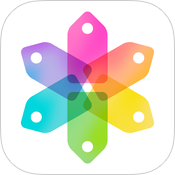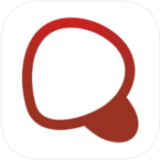単語カードを使うように暗記の勉強ができるi暗記+というアプリがあります。
i暗記+はカードの表面に問題を、裏面に答えを保存でき、スライドで簡単に次の問題へ行けるので実際に単語カードを使っているのと同じように暗記の勉強ができます。
シャッフル機能や正解した問題は出さなくする機能もあるのでより効率的に暗記することができます。
LINEをもっと便利に!
LINEの意外と知らない便利機能や隠しワザ【2025年最新版】
i暗記+の使い方:カードデッキの新規作成
カードデッキを作成する方法を紹介していきます。
カードデッキとは簡単に言うと「一冊の単語カード」のことです。英単語のカードデッキや漢字のカードデッキのように自分が作りたいカードをまとめるために作ります。
カードデッキを作るには、まず画面下中央の『+マーク』をタップします。
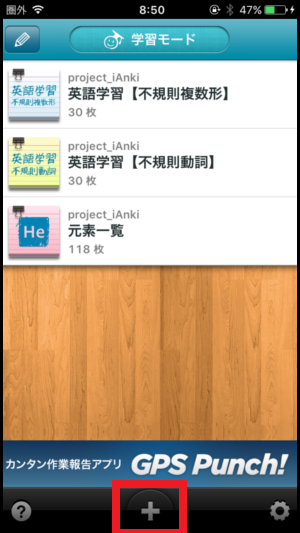
カードデッキを追加するか聞かれるので『新規作成する』をタップします。

カードデッキ作成画面が開くので作成するカードデッキの情報を登録します。
何も入力せず初期状態のままでもカードデッキは作れますが、今回は分かりやすいようにデッキ名、表面名、裏面名を入力してみました。
画面下の『カード情報』はこの時点では変更する必要はありません。
入力が終わったら左上の『×』をタップします。
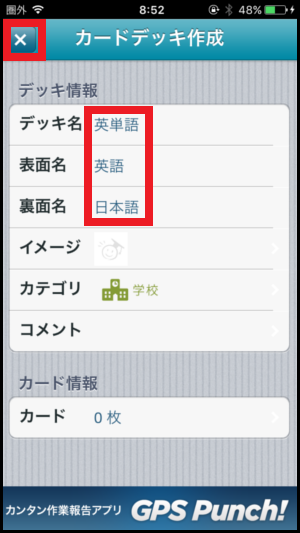
トップ画面に戻り、作成したカードデッキが追加されていることを確認できます。
カードデッキの作成はこれで完了です。
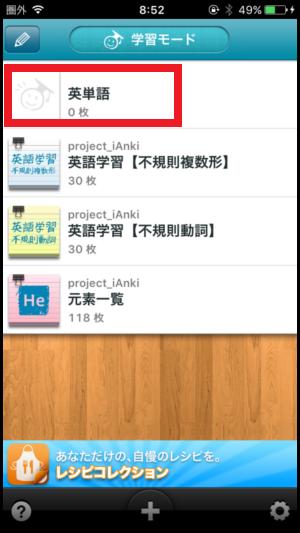
次にカードデッキへカードを追加していきます。
画面左上の『鉛筆のマーク』をタップします。
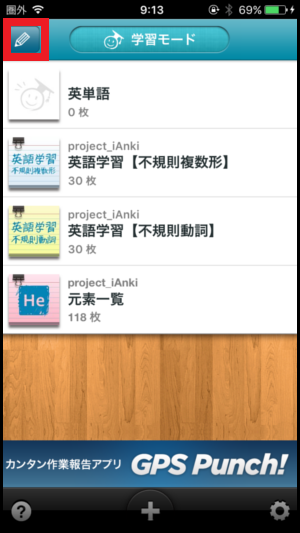
カードを追加したいカードデッキの名前をタップします。
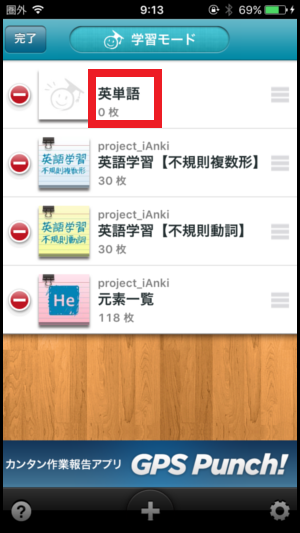
カードデッキ編集画面が開くので、カード情報の中の『カード』をタップします。
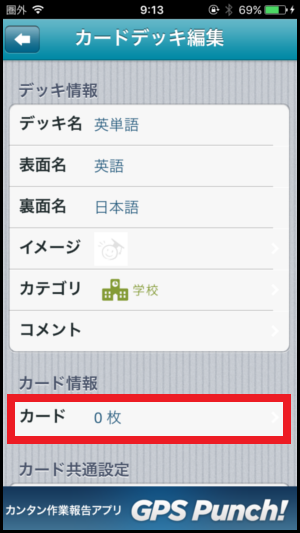
カード一覧画面では右上の『+マーク』をタップします。

カード作成画面が開くので『英語(表面)』を入力します。『日本語』をタップすると裏面を入力できます。
入力が終わったら左上の『←』をタップします。
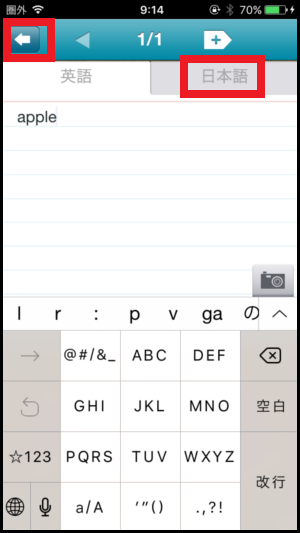
ここまでの操作を繰り返すと、カード一覧画面に作成したカードが追加されていきます。
作成が完了したら左上の『←』をタップします。
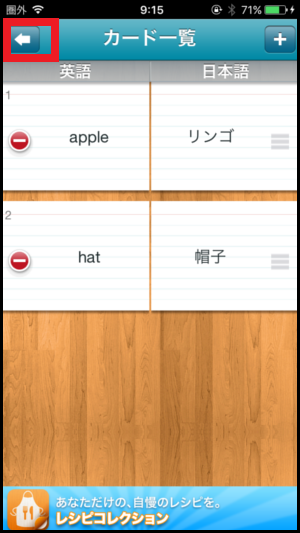
カードデッキ編集画面でも左上の『←』をタップします。
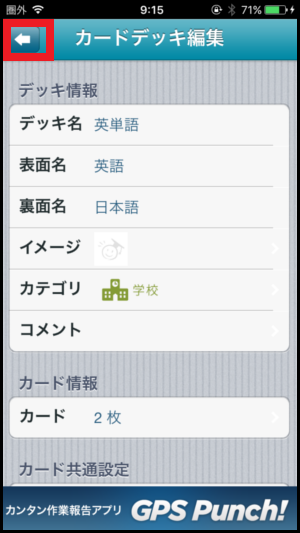
トップ画面戻るので左上の『完了』をタップすればカードの追加は完了です。
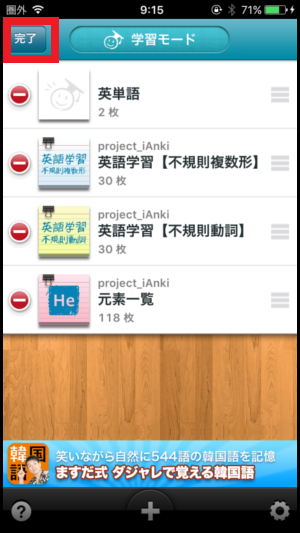
作成したカードを見て勉強を開始するにはまずトップ画面のカードデッキの名前をタップします。
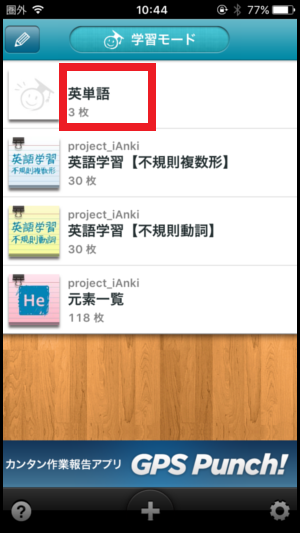
カードが順番に表示されます。
主に以下のような操作ができます。
・1回タップ・・・裏面(答え)と表面(問題)を切り替え
・上にスライド・・・覚えたカードとして記録され次のカードへ
・下にスライド・・・覚えてないカードとして記録され次のカードへ
・横にスライド・・・保留として記録され次のカードへ
・2回タップ・・・拡大

全てのカードが表示されると以下のような画面になりSNSへ投稿できます。
SNSへ投稿しない場合は画面右下のキャラクターの顔をタップすれば次の画面に移動できます。

結果画面が開き覚えたカードと覚えてないカードの数が表示されます。
左上の『←』をタップすればトップ画面に戻れます。
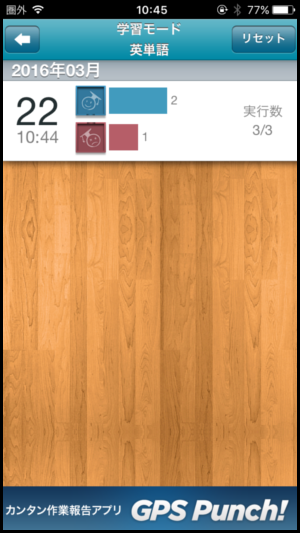
効率的に学習するために以下の学習モードが用意されています。
・一夜漬けモード・・・覚えたカードが出てこなくなる。全部覚えたら再度出てくる
・スライドショー・・・カードデッキのカードを全再生
※「本日のノルマは達成しました。また明日以降に頑張りましょう」と表示される場合は『一夜漬けモード』に設定すると学習できるようになります。
学習モードは画面上部の『学習モード』をタップすることにより変更できます。
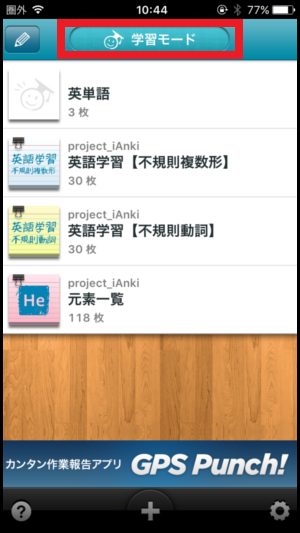
シャッフルを設定するには画面左上の『鉛筆のマーク』をタップします。
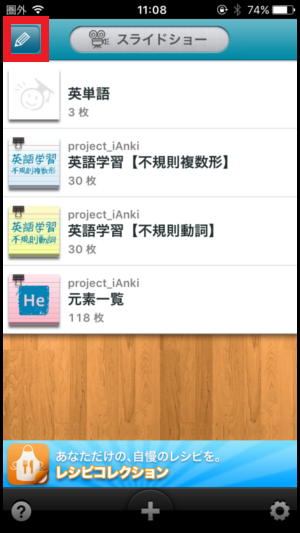
シャッフルを設定したいカードデッキの名前をタップします。
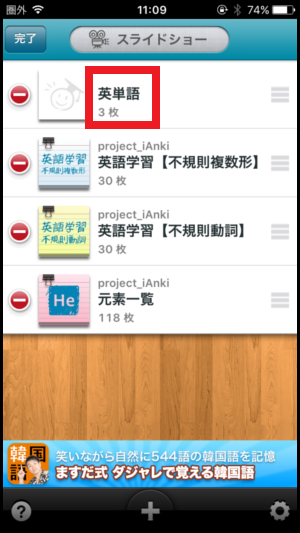
カードデッキ編集画面を下にスライドすると『シャッフル』という項目があるのでタップすればオンとオフを切り替えれます。
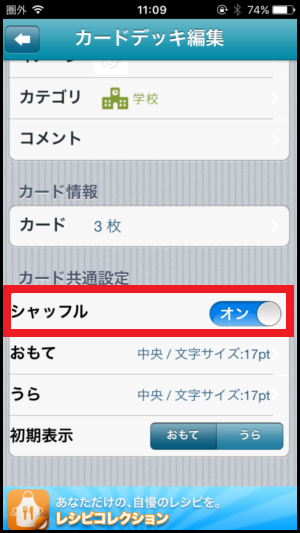
今回は単語カードアプリ『i暗記+』の使い方を紹介してきました。
覚えたしまったカードが出てこなくなる機能はかなり便利だと思いました。
実際の単語カードを使う場合、シャッフルしたい時はわざわざカードを抜き取って並び変える必要がありますが、このアプリの場合は、ワンタッチで設定してしまえば常にシャッフルされるのでかなりの時間短縮になり効率的です。
また、手書きで単語カードを作る場合、長文だとどうしても文字が小さくなって見づらくなりますが、このアプリの場合はかなりの長文を入力してもぜんぜん見づらくならない所がかなり良いと思います。
そしてなにより単語カードをわざわざ購入するお金を節約できるところがいいですよね!
最後までご覧いただきありがとうございました!